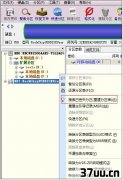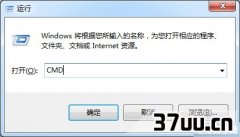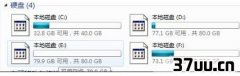win7和xp双系统安装,xpwin7双系统引导-
现在是科技化的时代,电脑上的系统都已经更新到win10,但是很多朋友们都习惯用xp系统和win7系统,但其实这两个系统是可以同时在电脑上运行的,就是安装的时候会比较麻烦,最好是先安装比较早的xp系统,再进行安装win7系统这样比较好,因为xp系统是不会把win7系统覆盖掉的,这样会比较麻烦一点,今天小编要教大家的就是利用U盘来进行安装双系统。
想知道的朋友们就跟着小编一起往下看吧。

xpwin7双系统安装教程:步骤一:下载并安装有大白菜U盘启动制作工具V4.6(新年特别版),插入U盘之后点击一键制作USB启动盘按钮,程序会提示是否继续,确认所选U盘无重要数据后开始制作。
弹出对话框点击确定(注意操作前备份好u盘有用的资料),制作过程中不要进行其它操作以免造成制作失败,制作过程中可能会出现短时间的停顿,请耐心等待几秒钟,当提示制作完成时安全删除您的U盘并重新插拔U盘即可完成启动U盘的制作。
这样我们就制作成功了。
我们把这两个Gho系统拷贝到我们的U盘(做过U启的)中;就可以去重装系统了。
步骤二:重启电脑,台式机我们按DEL键,如果是笔记本一般(按F1或F2或F11)等,这里我们就按F2进入BIOS界面;用键盘的上下左右键选择BOOT,把用键盘的上下键选中USB-FDD,再按F6把其他调到第一个位置,同理把USB-HDD的调到第二位;选择exit,再按exitsavingchanges(或是按F10选择OK,效果是一样的)过一会就启动U启;然后我们选择运行大白菜Win7PE精简版(超高兼容),再过一会,我们进入PE系统;

步骤三:把你要安装在那个盘,就格式化这个盘,(如果你有Xp系统,那么你直接格式化你要装win7系统的盘(如是格式D盘),就想我之前写过的一篇经验重装Win8系统(用U盘重装Win8系统)一样,直接去看那个经验也是可以的);我这里是两个盘都格式,从头直接安装的;点击上面的,然后右击,点击格式化,格式一般是NTFS,点击格式化;关闭分区工具DiskGenius,再点击桌面的手动Ghost;出现的界面:点击ok,进入ghost步骤四:现在只介绍装系统的步骤:依次点击:local?partition?fromimage(传说中的1-2-3步骤)跳出的窗口如下:在下拉的浏览列表中,选择你的gho文件的位置。
最好将GHO文件放在根目录,这样容易找到,ghost软件对文件夹名为中文的,会出现乱码,然你看不懂。
(这里你先去计算机哪里看你的U盘的盘符是D盘还是E盘等,这样就知道你的U盘)选择好后Gho系统,点击open(如果你之前有Xp系统在用,那么你直接安装win7系统到你D盘上就可以了);现在出现的窗口你就选择你要装的那个盘(看Size一般大的数据就是硬盘,小的就是U盘),选择硬盘,然后点击OK。

等待一会弹出对话框,我选择重启电脑(resetcomputer),等到屏幕黑了把U盘拔了,然后去BIOS里面,把硬盘调为第一启动项,接着保存并退出,然后,然后系统就会自动安装了;等安装好了,到Xp系统了,我们把Xp系统的驱动安装好了,我们现在就开始安装我们的第二个系统;重启系统,按照本经验的第六步到第二十二步重新做一遍。
这里我要说那些地方要注意,第十二,第十三步格式化D盘,这个盘是用来重装Win7系统的;第十八步要注意选择你要装的Win7哦;你把上面的步骤操作完了,不要重启电脑;等进度条跑到100%的时候,我们选择一下continue哦,我们还有激活一下win7的启动页面;接下来我们就来启动一下;这里我们修复一下启动项,点击开始,程序,在点击系统维护,再点击系统启动引导修复;我选择重启电脑,等到屏幕黑了把U盘拔了,然后去BIOS里面,把硬盘调为第一启动项,接着保存并退出,接着出现下面这个画面,我们选择Win7系统;接下来,就会自动安装了,安装好win7了,我们就可以进入Win7系统了;接下来我们就安装好驱动就Ok;(对了,如何第28步的启动画面不见了,我们重新去执行25到27步就行了);双系统就可以搞定了,其实这个方法可以装三个系统的我们可以再装一个Win8系统的;
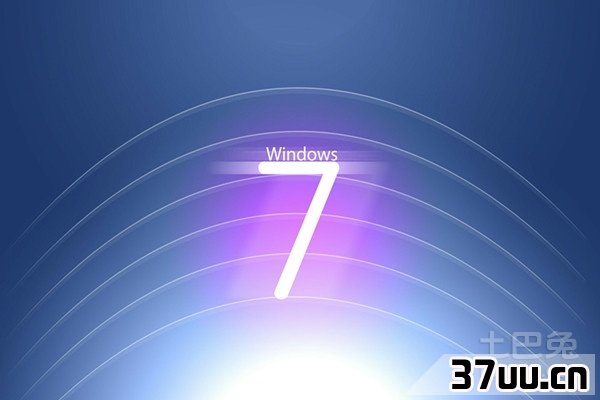
好了,以上就是小编教大家如何用U盘进行安装双系统的详细步骤,其实教程是比较复杂的,在操作的时候千万要仔细阅读教程再进行,如果在中间有些专业术语比较强的,或者看不懂的地方,也可以请教身边比较懂电脑的朋友尽心协助,如果说操作下来与教程上有不一样的地方又比较担心电脑出问题的最好到维修店进行帮忙。
希望小编上面的双系统安装教程能够对大家有一定的帮助哦。
版权保护: 本文由 谯烨华 原创,转载请保留链接: https://www.37uu.cn/detail/3012.html